Google Pay
WEBSALE V8s unterstützt die Anbindung der Zahlungsart "Google Pay" über den Payment-Service-Provider "Computop".
![]() Wegweiser: Computop
Wegweiser: Computop
Google Pay ist ein Mobile-Payment-Zahlungssystem von Google für Android-Geräte. Dabei werden die Zahlungsinformationen aus dem Google-Konto des Käufers zu keiner Zeit auf dem Smartphone gespeichert, sondern stattdessen eine verschlüsselte virtuelle Kontonummer verwendet.
Inhalt
Nach dem Auswählen der Zahlungsart Google Pay und dem Klicken auf "Zahlungspflichtig bestellen" gelangt der Käufer auf die Zahlungsseite von Computop. Dort meldet er sich mit seinem Google-Account an und schließt den Kauf ohne die Eingabe zusätzlicher Zahlungsinformationen ab. Danach wird der Käufer wieder zurück auf die HTML-Bestelleingangsbestätigungsseite (ws_confirm.htm) des Shops geleitet.
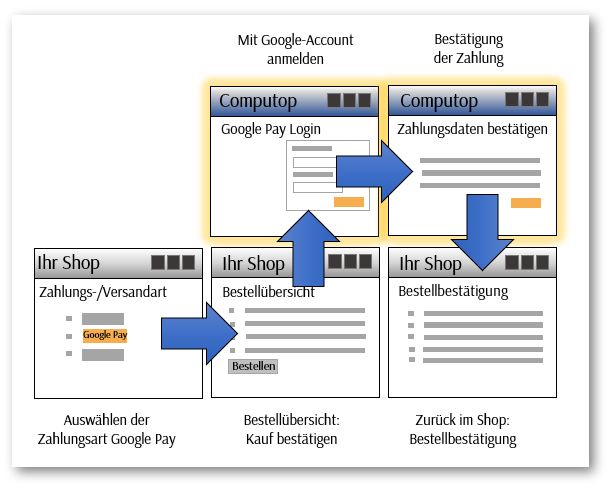
Voraussetzung
Google Pay wird über Computop in Ihren Shop eingebunden. Wenn Sie noch keinen Händlervertrag mit Computop haben, wenden Sie sich zunächst an Computop.
Schritt 1: Freischaltung/Aktivierung
Google Pay muss bei WEBSALE freigeschaltet werden. Hierzu benötigen wir die relevanten Daten und Parameter (UID, HMAC, MerchantID etc.) von Computop. Kontaktieren Sie bitte Ihren WEBSALE-Ansprechpartner.
Hinweis |
|
|
Nutzen Sie bereits die Anbindung der Kreditkartenzahlung über Computop und haben Ihr eigenes, angepasstes Computop-Template, lesen Sie bitte auch folgenden Wegweiser:
|
Schritt 2: Aktivieren der Zahlungsart und Definieren der gewünschten Einstellungen in der Shopkonfiguration
Fügen Sie den Abschnitt <PaymentGooglePay-Txt> in Ihre Shopkonfiguration shop.config ein.
<PaymentGooglePay-Txt>
Allow = yes
TestMode = yes
Name = Google Pay
NameSuffix = Mit Google Pay schnell und einfach bezahlen.
ImgOnClick = selectPaymentImage('~ID~');
RadioOnClick = selectPayment('~ID~');
Img = <logo-XYZ.png>
DelivererID-List = <Ihre Versandarten-IDs>
...
ComputopClearingLinkValidForSeconds = 600 # Dauer der Gültigkeit des an Computop gesendeten Clearing-Links
...
</PaymentGooglePay-Txt>
![]() Referenz: Abschnitt PaymentGooglePay-Txt
Referenz: Abschnitt PaymentGooglePay-Txt
Die für alle Zahlungsarten möglichen Standard-Parameter finden Sie unter:
![]() Referenz: Abschnitt PaymentXXX-Txt
Referenz: Abschnitt PaymentXXX-Txt
Schritt 3: Definieren von Hinweismeldungen
Ergänzen Sie in der Shopkonfiguration shop.config im Abschnitt <NotifyMessages-Txt> folgende Hinweismeldungen:
<NotifyMessages-Txt>
...
GooglePay-ClearingError = Fehler bei der Transaktion. Bitte wählen Sie eine andere Zahlungsart.
GooglePay-ClearingCancel = Die Transaktion wurde abgebrochen. Bitte überprüfen Sie Ihre Eingaben.
GooglePay-ClearingDeny = Die Transaktion wurde abgelehnt. Bitte überprüfen Sie Ihre Eingaben.
...
</NotifyMessages-Txt>
![]() Referenz: Abschnitt NotifyMessages-Txt
Referenz: Abschnitt NotifyMessages-Txt
Schritt 4: Auswahl der Zahlungsart im Checkout-Prozess auf der Zahlungs- und Versandarten-Seite (ws_pay_deliv.htm)
Platzieren Sie das Einzel-Tag WS-PaymentFields auf dem Template Zahlungs- und Versandarten-Seite (ws_pay_deliv.htm) innerhalb der <form action="~Form-PayDeliv~">, falls noch nicht vorhanden.
![]() Wegweiser: Auswahl der Zahlungsart im Checkout-Prozess
Wegweiser: Auswahl der Zahlungsart im Checkout-Prozess
![]() Referenz: WS-PaymentFields
Referenz: WS-PaymentFields
Schritt 5: Design-Anpassung des externen Computop-Template (optional)
Für die Transaktion zwischen WEBSALE und Google Pay über Computop wird das WEBSALE-Computop-Template benötigt, das auch für die Kreditkartenzahlung verwendet wird. Dieses bei Computop gehostete Template wird von WEBSALE bereitgestellt und enthält alle benötigen Parameter für eine korrekte Abwicklung der Zahlungsarten. Notwendige Aktualisierungen bei Updates werden automatisch durch WEBSALE durchgeführt.
Anpassungen an diesem Template müssen Sie nur vornehmen, wenn Sie Ihr eigenes, angepasstes Template verwenden, d. h. das Template enthält bereits z. B. Ihr Logo, Ihre Schriftart, Zusatzabfragen etc. Wollen Sie das Design der Zahlungsseite bei Computop an Ihr Shop-Design anpassen, dann gehen Sie bitte wie im Topic "Computop" beschrieben vor:
![]() Wegweiser: Computop-Template anpassen
Wegweiser: Computop-Template anpassen
Sind Sie sich nicht sicher, ob Sie ein angepasstes Template verwenden, dann sprechen Sie mit Ihrem WEBSALE-Ansprechpartner.
Hinweis |
|
|
Setzen Sie sich direkt mit Computop in Verbindung, um Ihre Anpassungen abzustimmen. Weisen Sie bitte darauf hin, dass Sie einen WEBSALE-Shop betreiben und nicht das Standard-Template von Computop verwenden. Gerne unterstützen wir Sie bei der Aktualisierung Ihres eigenen Computop-Templates. Kontaktieren Sie dazu bitte Ihren WEBSALE-Ansprechpartner. |
Schritt 6: Testen der Zahlungsart Google Pay
Um Google Pay in Ihrem Shop zu testen, stellt Ihnen WEBSALE einen Zahlungsarten-Testmodus zur Verfügung. Die Zahlungsart ist dann nur im Testmodus sichtbar. Der Produktivbetrieb Ihres Shops wird dadurch nicht beeinflusst.
Achten Sie darauf, dass der Parameter TestMode im Abschnitt <PaymentGooglePay-Txt> Ihrer Shopkonfiguration shop.config auf yes steht.
![]() Referenz: Abschnitt PaymentGooglePay-Txt
Referenz: Abschnitt PaymentGooglePay-Txt
Aktivieren des "Google Pay"-Testmodus:
http://www.xyz.de/?test=on&payment-test=on&googlepayclearing-test=on
Deaktivieren des "Google Pay"-Testmodus:
https://www.xyz.de/?test=on&payment-test=on&googlepayclearing-test=off
Setzen Sie im Abschnitt <PaymentGooglePay-Txt> der Shopkonfiguration shop.config den Parameter TestMode auf no.
![]() Wegweiser: Testmodi des Shops ein-/ausschalten
Wegweiser: Testmodi des Shops ein-/ausschalten
Hinweis zum Livegang |
|
|
Für den Livegang müssen auf beiden Seiten entsprechende Einstellungen erfolgen. Informieren Sie daher vor und nach dem Testen sowohl Ihren WEBSALE- als auch Computop-Ansprechpartner. |
![]() Haben Sie alle Schritte durchgeführt, ist die Zahlungsart "Google Pay" in Ihrem Shop integriert und aktiv.
Haben Sie alle Schritte durchgeführt, ist die Zahlungsart "Google Pay" in Ihrem Shop integriert und aktiv.